
HDMI/SDI信号 ストリーミング&録画ユニット
シリーズ名
Pearlシリーズ
シリーズ名
Pearlシリーズ
ストリーム配信:マルチエンコーディング-用途や使い方など-
ここではマルチエンコーディングの用途や Pearl-2 での設定について簡単にご紹介します。
マルチエンコーディングって何?
Pearlシリーズ に搭載されたマルチエンコーディング機能は映像制作で大いに活躍するでしょう。この機能はライブプログラムを複数回エンコードするもので、異なるエンコード設定で、異なる配信先へ送ることにより、同じ映像プログラムを様々な目的で使用できます。
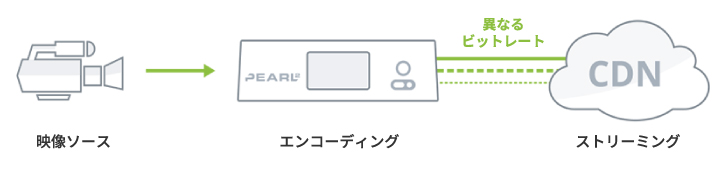
どんな時に使える?
・高いビットレート/フレームサイズでの録画、帯域幅に適したストリーミング
・映像を切替えながら複数のCDNへストリーミング
・複数のビットレート/フレームサイズでストリーミング
・低品質と高品質のストリーミングを同時に行う
・切替え映像を他のレイアウトの一部として使用する などなど
もちろんマルチエンコーディングは常に必要なものではありません。下記のような場合は不要です。
・一つの映像のみを録画する(映像の切替えなし)場合
・高品質の設定でも帯域幅が十分な場合
・高画質、高ビットレートの録画が不要な場合
どうしてマルチエンコーディングがベストな方法なの?
上で紹介したように、Pearlシリーズ を使って複数の動画を同時に作成できると、多くの用途で使えます。この汎用性の高さはとても有効です。複数のストリーミングや録画中に映像を切替えながら、最適な設定ですべての配信プラットフォームに映像を配信できます。
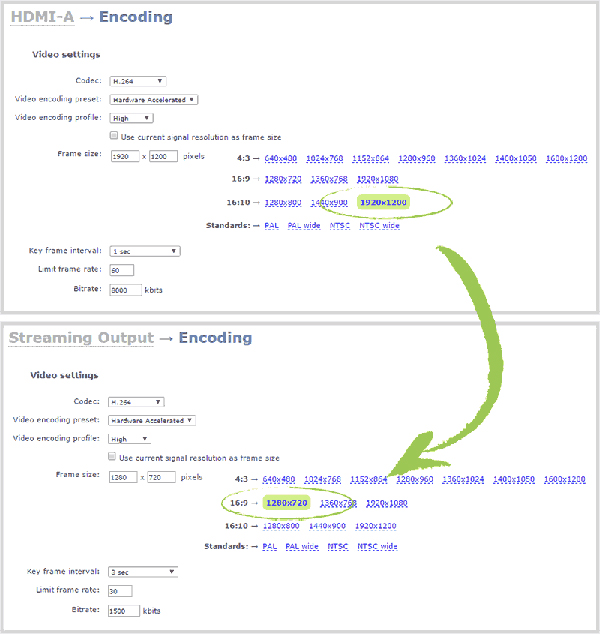
最適なエンコード設定はCDNによって異なります。マルチエンコーディングでは、すべての映像であらゆる設定オプションが利用できます。録画やストリーミング毎に映像を用意する必要はなく、一つひとつが最適な設定になっているか気に掛ける必要もなくなります。配信用とは別に、録画用に高い品質でエンコード設定をしておけば、高品質の映像を後からダウンロードできます。
マルチエンコーディングを使用すると、各映像を最大限に活用でき、映像プログラムがすべてのプラットフォームで希望通りに最適化されるようになります。
マルチエンコーディングはどう使う?
PearlシリーズのRTSPループバックを利用して映像をマルチエンコードできます。
RTSPループバックを使用する方法:
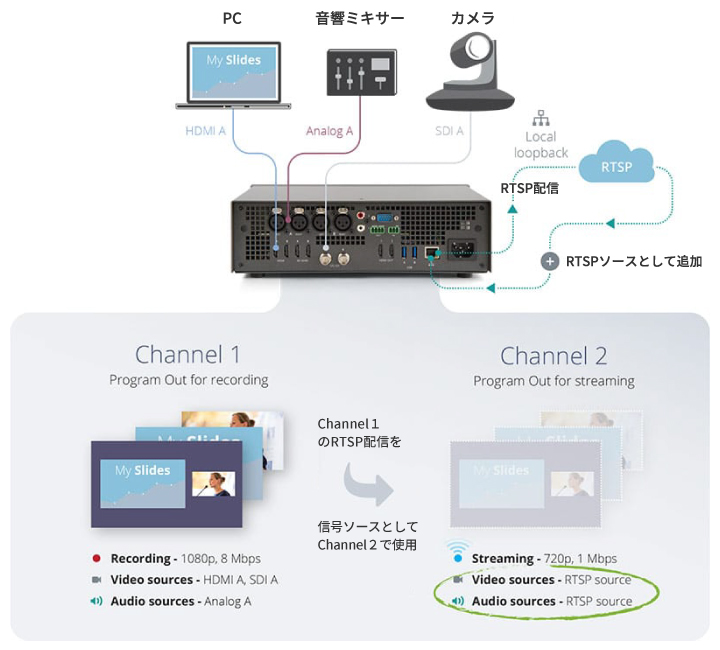
1.入力映像・音声を使ってChannel1を用意し、切替え用のレイアウト作成やエンコード設定を行う。
2.Channel1のステータス画面にあるRTSPストリームのURLをコピーする。
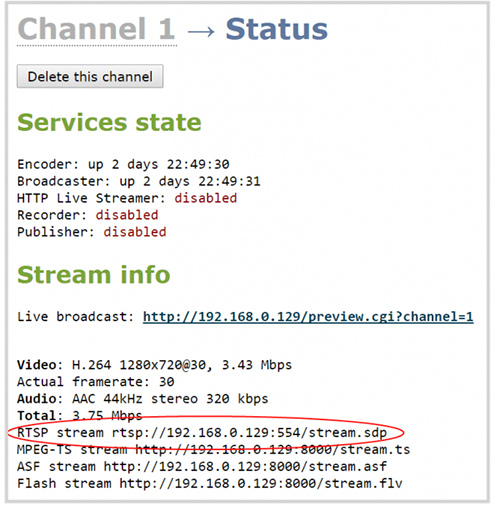
3.RTSPソースを追加する。この時にStep2でコピーしたURLを使用します。
4.保存する前に、貼り付けたRTSPリンクを変更します。
Pearlの IPアドレスの代わりに「localhost」または
「127.0.0.1」(ローカル・ループバック・アドレス)を使用します。
例えば貼り付けたURLを
「rtsp://192.168.0.129:554 / stream.sdp」から
「rtsp://127.0.0.1:554 / stream.sdp」に変更します。
5.Preferred transportをTCPに設定します。
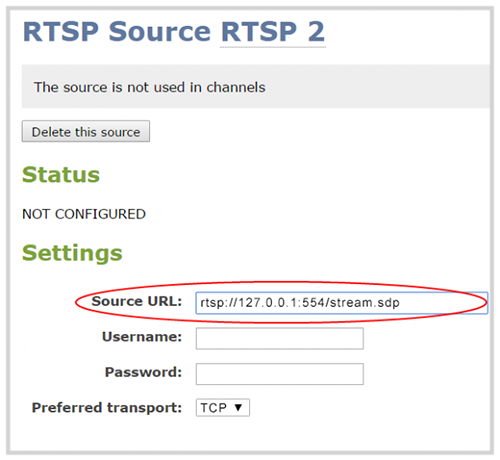
6.Step3で追加したRTSPソースを使ってChannel2を用意する。
7.Channel2の音声ソースについても、Step3で追加RTSPソースから音声を選択する。
8.Channel2のエンコード、ストリーム設定を行う。
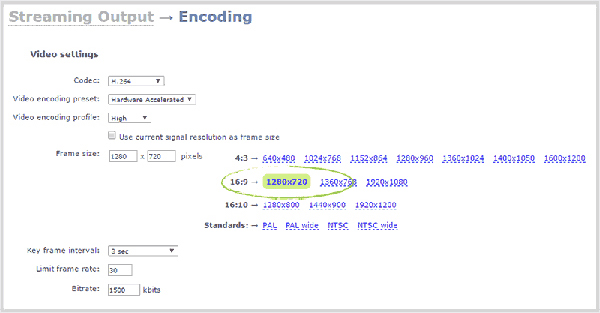
複数チャンネルを最大限活用する
これらはマルチエンコーディングの用途のほんの一部です。Pearlシリーズ では1つのChannelを他のChannelのソースとして使用することで可能性が広がります。全く同じライブ切替え映像を維持し、好きなように使えます。レイアウトの一部として使用したり、オーバーレイを新たに配置したり、別の音声を使用してコメントを追加したり、上記のように別のエンコーディング設定用として使用したりできます。
映像を最大限に活かして、録画/配信をお楽しみください!



